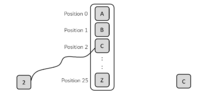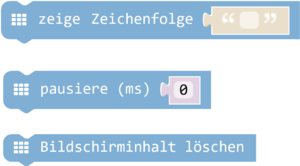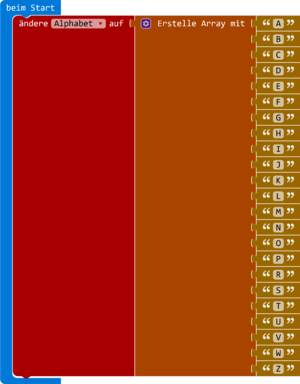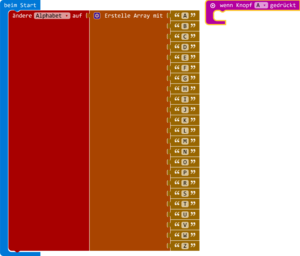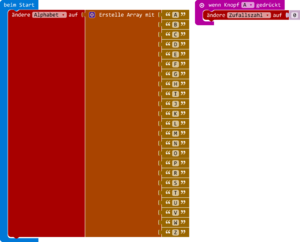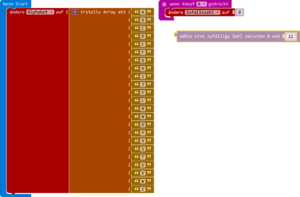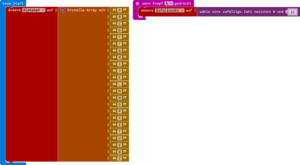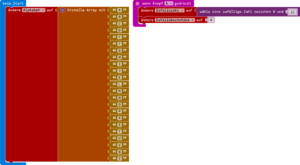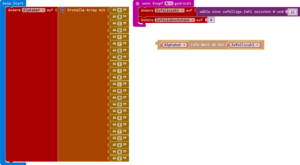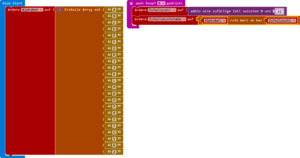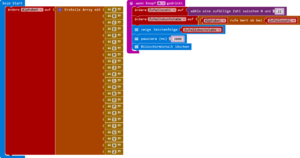Stadt land fluss loesung: Unterschied zwischen den Versionen
Zur Navigation springen
Zur Suche springen
| Zeile 58: | Zeile 58: | ||
::* Wie viele Elemente (Buchstaben) beinhaltet das erstellte [[Array]]? Merke dir die Anzahl! | ::* Wie viele Elemente (Buchstaben) beinhaltet das erstellte [[Array]]? Merke dir die Anzahl! | ||
::* Generiere eine ganzzahlige [[Zufallszahl]] zwischen 0 und der im vorigen Schritt ermittelten Zahl. Verwende dazu den folgenden Befehl aus der Befehlskategorie „Mathematik“. | ::* Generiere eine ganzzahlige [[Zufallszahl]] zwischen 0 und der im vorigen Schritt ermittelten Zahl. Verwende dazu den folgenden Befehl aus der Befehlskategorie „Mathematik“. | ||
Version vom 13. Februar 2018, 21:20 Uhr
Schritt für Schritt
- Öffne den micro:bit Block-Editor, um ein Programm für den BBC micro:bit zu schreiben: https://makecode.microbit.org/
- Am LED-Display des micro:bit soll ein zufälliger Buchstabe des Alphabets angezeigt werden.
- Erstelle ein Array mit dem Namen Alphabet, welches beim Start des Programmes mit allen Buchstaben des Alphabets gefüllt werden soll. „Schwierige“ Buchstaben wie Q, X oder Y müssen nicht in die Liste aufgenommen werden.
- Überlege dir, bei welchem Ereignis ein neuer Buchstabe angezeigt werden soll. Das kann beispielsweise beim Drücken der Taste A oder durch Schütteln des micro:bit erfolgen. Du benötigst dafür einen Befehl aus der Befehlskategorie „Eingabe“ und möglicherweise auch einen (oder mehrere) Befehl(e) aus der Befehlskategorie "Logik":

- Wenn das Ereignis eingetreten ist, dann (und nur dann) sollen die nächsten Befehle ausgeführt werden. (siehe Bedingte Anweisung)
- Überlege dir, bei welchem Ereignis ein neuer Buchstabe angezeigt werden soll. Das kann beispielsweise beim Drücken der Taste A oder durch Schütteln des micro:bit erfolgen. Du benötigst dafür einen Befehl aus der Befehlskategorie „Eingabe“ und möglicherweise auch einen (oder mehrere) Befehl(e) aus der Befehlskategorie "Logik":
- Erstelle eine Variable mit dem Namen Zufallszahl.

- Erstelle eine Variable mit dem Namen Zufallszahl.
- Wie viele Elemente (Buchstaben) beinhaltet das erstellte Array? Merke dir die Anzahl!
- Generiere eine ganzzahlige Zufallszahl zwischen 0 und der im vorigen Schritt ermittelten Zahl. Verwende dazu den folgenden Befehl aus der Befehlskategorie „Mathematik“:

- Generiere eine ganzzahlige Zufallszahl zwischen 0 und der im vorigen Schritt ermittelten Zahl. Verwende dazu den folgenden Befehl aus der Befehlskategorie „Mathematik“:
- Ändere den Wert der Variable Zufallszahl auf die berechnete Zahl.
- Erstelle eine Variable Zufallsbuchstabe.
- Wähle nun das Element an der (zufällig) generierten Position (=Wert der Variable Zufallszahl) im Array aus.
- Setze den Wert der Variable Zufallsbuchstabe auf den zufällig ausgewählten Buchstaben.

- Setze den Wert der Variable Zufallsbuchstabe auf den zufällig ausgewählten Buchstaben.
Flussdiagramm
Das folgende Flussdiagramm bringt die oben beschriebenen Schritte auf den Punkt:
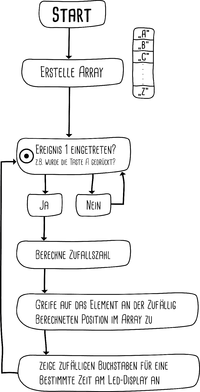
Lösung
Beachte, dass hier nur ein möglicher Lösungsweg angegeben wird!
- Am LED-Display des micro:bit soll ein zufälliger Buchstabe des Alphabets angezeigt werden.
- Erstelle ein Array mit dem Namen Alphabet, welches beim Start des Programmes mit allen Buchstaben des Alphabets gefüllt werden soll. „Schwierige“ Buchstaben wie Q, X oder Y müssen nicht in die Liste aufgenommen werden.
- Überlege dir, bei welchem Ereignis ein neuer Buchstabe angezeigt werden soll. Das kann beispielsweise beim Drücken der Taste A oder durch Schütteln des micro:bit erfolgen. Du benötigst dafür einen Befehl aus der Befehlskategorie „Eingabe“ und möglicherweise auch einen (oder mehrere) Befehl(e) aus der Befehlskategorie "Logik". Wenn das Ereignis eingetreten ist, dann (und nur dann) sollen die nächsten Befehle ausgeführt werden. (siehe Bedingte Anweisung)
- Erstelle eine Variable mit dem Namen Zufallszahl.
- Wie viele Elemente (Buchstaben) beinhaltet das erstellte Array? Merke dir die Anzahl!
- Generiere eine ganzzahlige Zufallszahl zwischen 0 und der im vorigen Schritt ermittelten Zahl. Verwende dazu den folgenden Befehl aus der Befehlskategorie „Mathematik“.
- Ändere den Wert der Variable Zufallszahl auf die berechnete Zahl.
- Erstelle eine Variable Zufallsbuchstabe.
- Wähle nun das Element an der (zufällig) generierten Position (=Wert der Variable Zufallszahl) im Array aus.
- Setze den Wert der Variable Zufallsbuchstabe auf den zufällig ausgewählten Buchstaben.